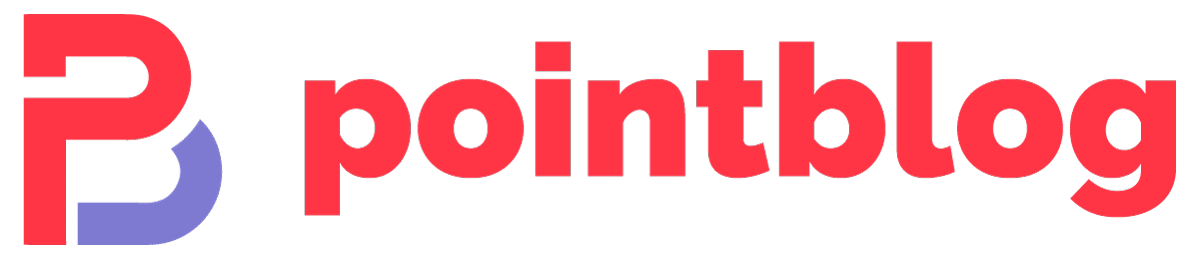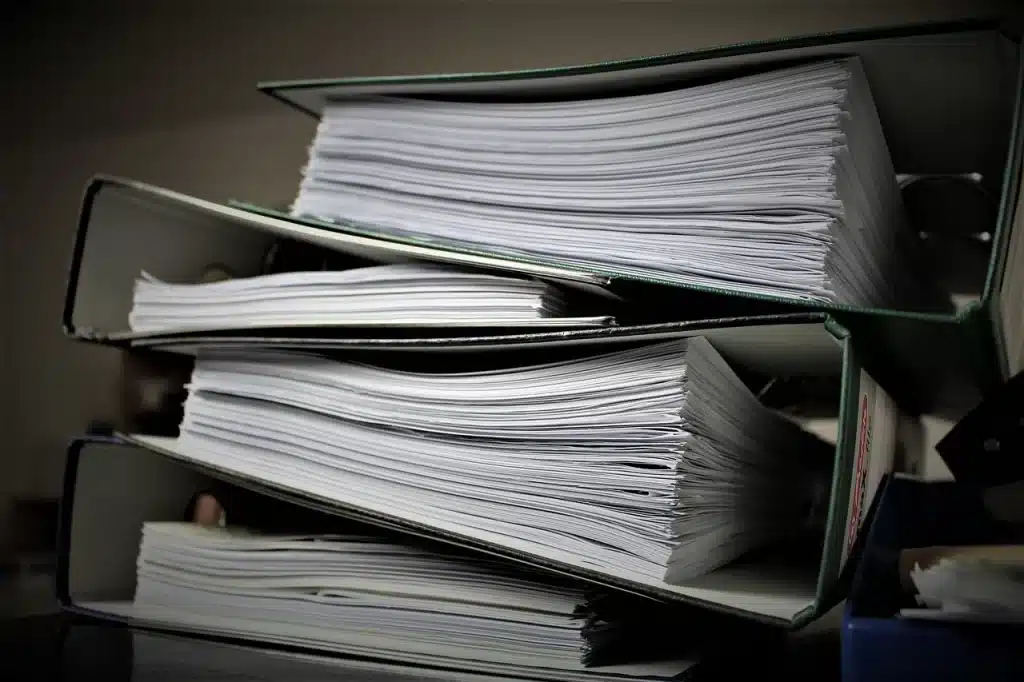Pour économiser l'espace dans votre disque dur ou pour envoyer des fichiers volumineux, le fichier ZIP peut vous simplifier la vie ! Pour créer un dossier ou un fichier ZIP, la méthode à suivre dépend principalement de votre appareil. Dans l'article qui suit, nous allons vous présenter les meilleures méthodes permettant de transformer un fichier ZIP sous Windows et MacOS.
Nous allons également vous présenter d'autres méthodes qui permettent de stocker et surtout, partager des dossiers / fichiers volumineux.
Comment faire un fichier ZIP : mode d'emploi
Le fichier ZIP est généralement composé de plusieurs fichiers dits, compressés. Ainsi, si un fichier est zippé, son contenu est alors forcément compressé. Cela signifie que toutes les données redondantes sont éliminées pour diminuer la taille du stockage ou alléger le fichier de partage.
Le processus qui permet de transformer un fichier ZIP est dit “compression de données sans perte”. À la fin de ce processus, on obtient un fichier "complet", de taille réduite.
Le format ZIP n'est pas le seul format d'archivage, il en existe d'autres comme :
- 7-ZIP ;
- RAR.
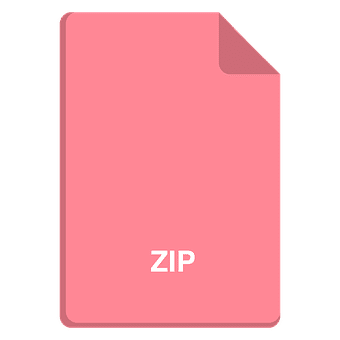
Toutefois, le format ZIP est le plus courant.
Pourquoi zipper ses fichiers ?
Les fichiers ZIP sont particulièrement utiles lorsqu'on souhaite partager ou stocker plusieurs fichiers ou un fichier volumineux. Effectivement, presque tous les clients de messageries électroniques limitent les fichiers envoyés à une certaine taille. Ainsi, la compression des fichiers s'avère être une excellente solution pour partager une grande quantité de données.
Mieux encore, le fichier ZIP est une excellente méthode pour crypter vos données avant de les envoyer via le net.
Méthodes à suivre pour zipper sous Mac
Vous allez compresser des fichiers volumineux sous macOS ? Alors, la première chose à faire est de les placer dans le même dossier. D'ailleurs, il est plus recommandé de créer un nouveau dossier spécialement pour ces fichiers à compresser.
Pour compresser ce dossier, faites un clic droit sur le dossier en question, puis cliquez sur "Compresser les éléments". Vous allez voir le nouveau dossier "zip" dans le même emplacement que l'ancien.
Vous voulez compresser un seul fichier uniquement ? Sélectionnez-le puis faites un clic droit et cliquez sur “Compresser [nom du fichier]”. Votre fichier sera alors compressé et stocké dans le même emplacement. Il est enregistré sous le nom de "archive zip" mais vous pouvez le renommer.
Méthodes à suivre pour zipper sous Windows 10
Là encore, il faut s'assurer que tous vos fichiers qui doivent être compressés se trouvent tous dans un seul dossier. Faites maintenant un clic droit pour faire défiler la liste et sélectionnez “Envoyer vers”, puis "Dossier compressé".
Votre nouveau dossier compressé sera automatiquement enregistré dans le bureau.
Si vous avez une version ultérieure de Windows (Windows 8.1), il est possible de zipper les fichiers en cliquant sur l'onglet "Partager" puis "Zipper".
Sinon, télécharger le logiciel gratuit 7zip qui vous permet de compresser facilement vos fichiers. Pour l'utiliser, il suffit de faire un clic droit sur votre fichier, puis sélectionner 7zip sur la liste qui défile, et choisissez « Ajouter à l'archive ».
Comment faire pour décompresser un fichier ZIP ?
Pour décompresser votre fichier ZIP sous Windows, il suffit de faire un clic droit dessus et cliquer sur “Extraire tout”. Tous vos fichiers décompressés seront stockés dans le même emplacement que le fichier ZIP.
Sous MacOS, tout ce que vous aurez à faire, c'est de faire un double clic sur le même dossier.